经验直达:
- wps怎么把系统字体放大
- 怎么把WPS表格的字体和格子放大
- wps字体怎么放大
一、wps怎么把系统字体放大
方法一、选中需要放大的字 , 然后在“格式”工具栏中的“字号”里面输入72以上的数字 , 比如这里我输入“150” , 然后按“回车键”,这时字体立马变成150字号的超大字体 。
方法二、同样,选择Word文档中需要放大的文字 , 然后单击鼠标右键,在弹出的选项菜单中选择“字体” , 然后在“字号”里面可以输入更大的字号,如:这里我输入200,然后确定即可 。
方法三、利用Word快捷键来放大字体 。选中文字后我们用组合键“Ctrl] ” 按住不放,就可以自动的慢慢放大字体;按组合键“Ctrl[ ” 就能慢慢的缩小字体 。
如果你觉得按“Ctrl] ” 放大字体的速度慢了 , 当然你可以选择用快捷键“CtrlShift> ”快速放大字体,组合键“CtrlShift< ” 快速缩小字体 。
二、怎么把WPS表格的字体和格子放大
1、更改字体的大?。?我们拖动鼠标选定要更改大小的文字,然后点击箭头所指的扩大字号的按钮即可 。
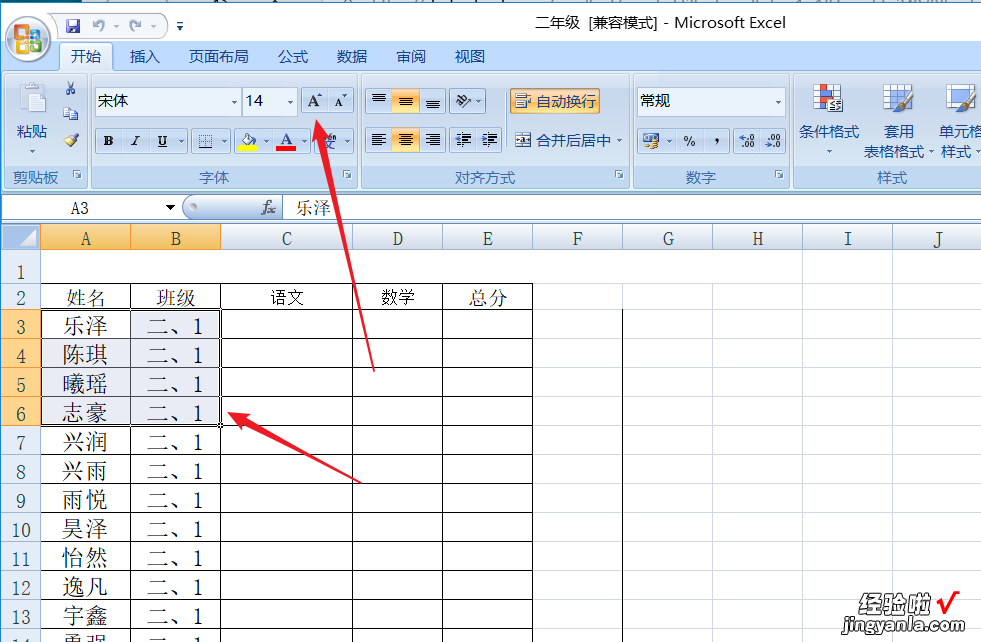
2、我们还可以在选定区域之后,点击箭头所指的字号下拉菜单,选择更大的字号 。
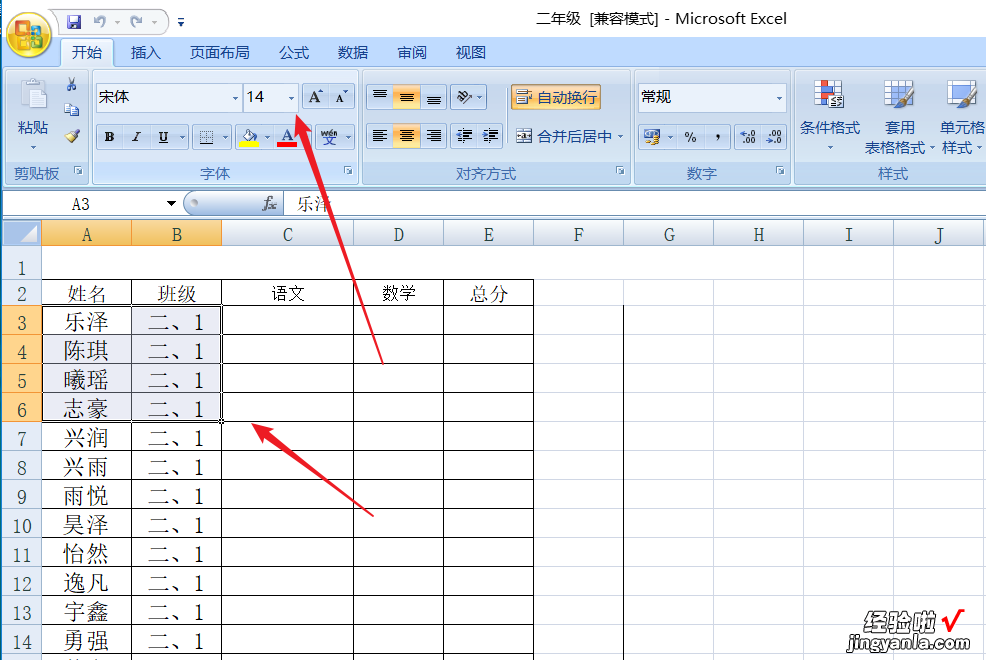
3、当我们需要把单元格变大,我们可以如图把鼠标放到两个单元格之间,光标变成双向的箭头 , 然后向右拖拉即可 。
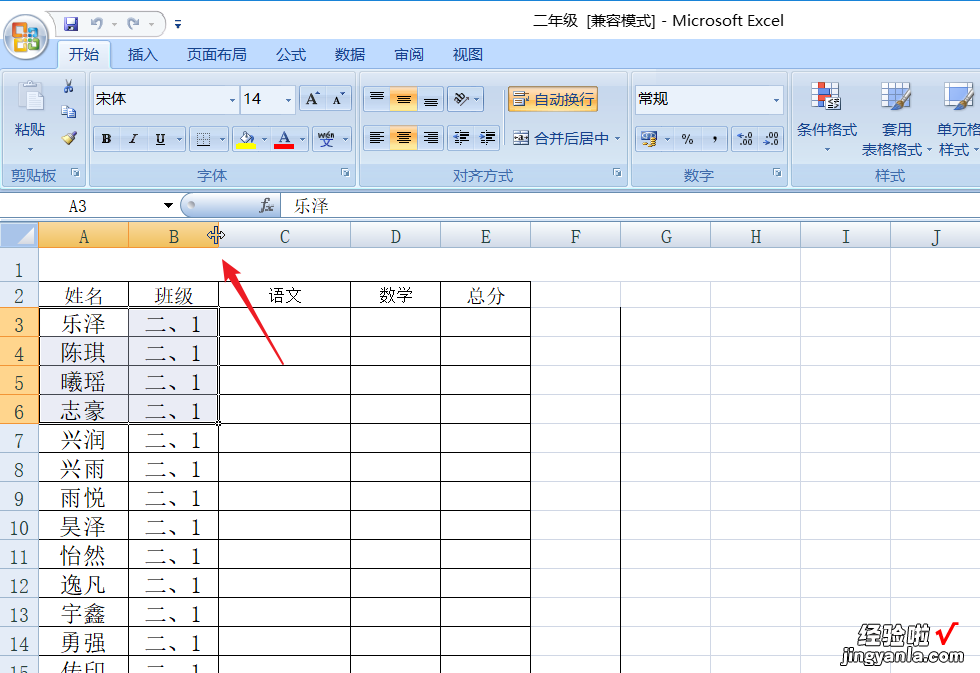
4、当我们需要把单元格变宽,我们只需要把光标移到行与行之间,然后向下拖拉 。
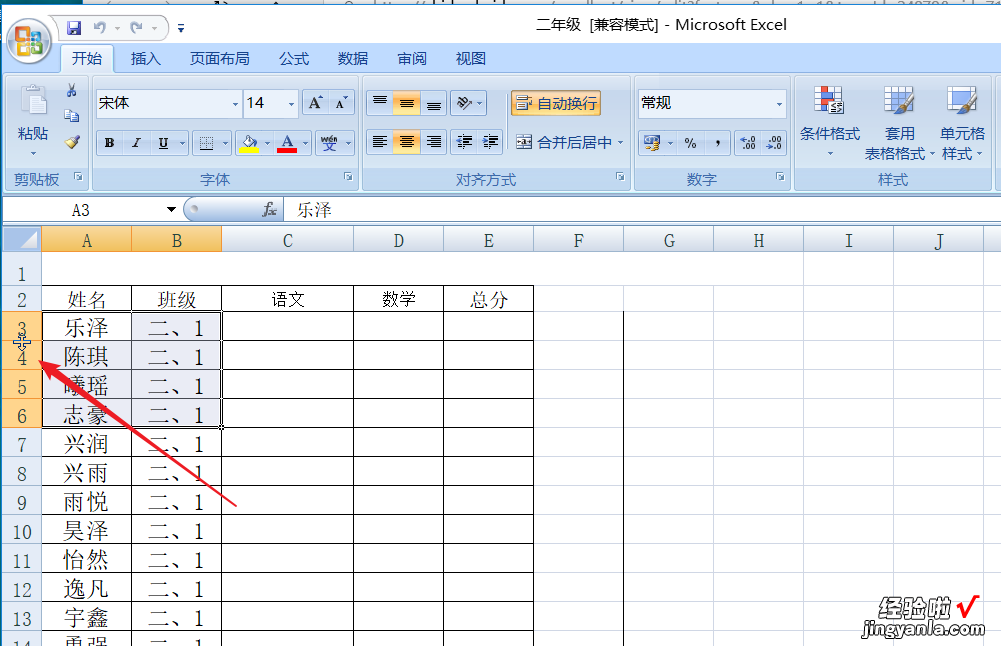
5、如果我们需要具体设置行高和列宽,可以如图点击“格式”--"行高“或者”列宽“ 。
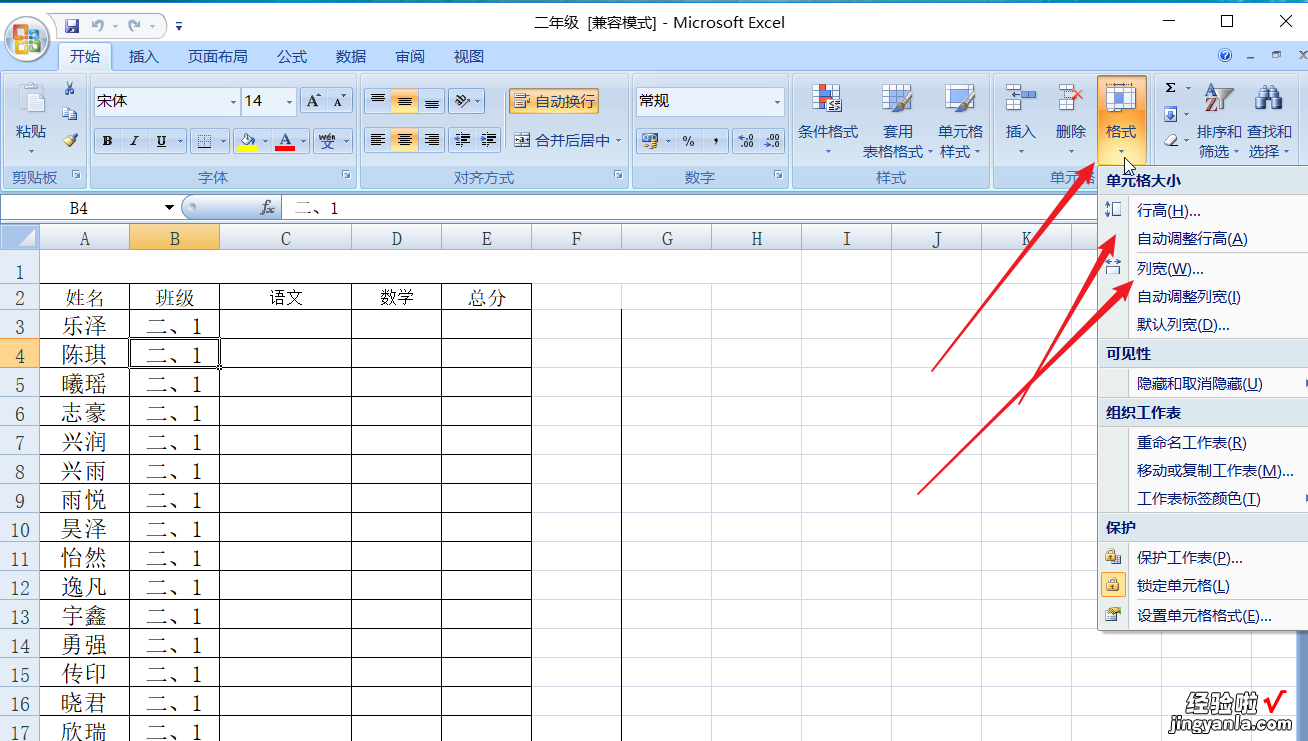
三、wps字体怎么放大
【怎么把WPS表格的字体和格子放大 wps怎么把系统字体放大】1、选中我们要将其变大的字体 。
2、在工具栏上点击“开始”工具
3、在“开始”工具列表中我们会发现一个带有数字的文本框 。这里显示的数字就是我们刚刚选中文字的文字大小 。
4、点击这个数字框旁边的倒三角 , 往下拉并单击它的最大字体号 。我们发现是72.
5、让我们看看这个最大号字号的字到底有多大 。
6、难道这就是我们所能得到的最大的字体吗?不,当然不是 。这次我们在刚刚的数字框中直接输入数字,比如120并回车 。
7、这次的效果 。是不是大了不少
8、那自大的字号是多少呢?答案是1638号 。
